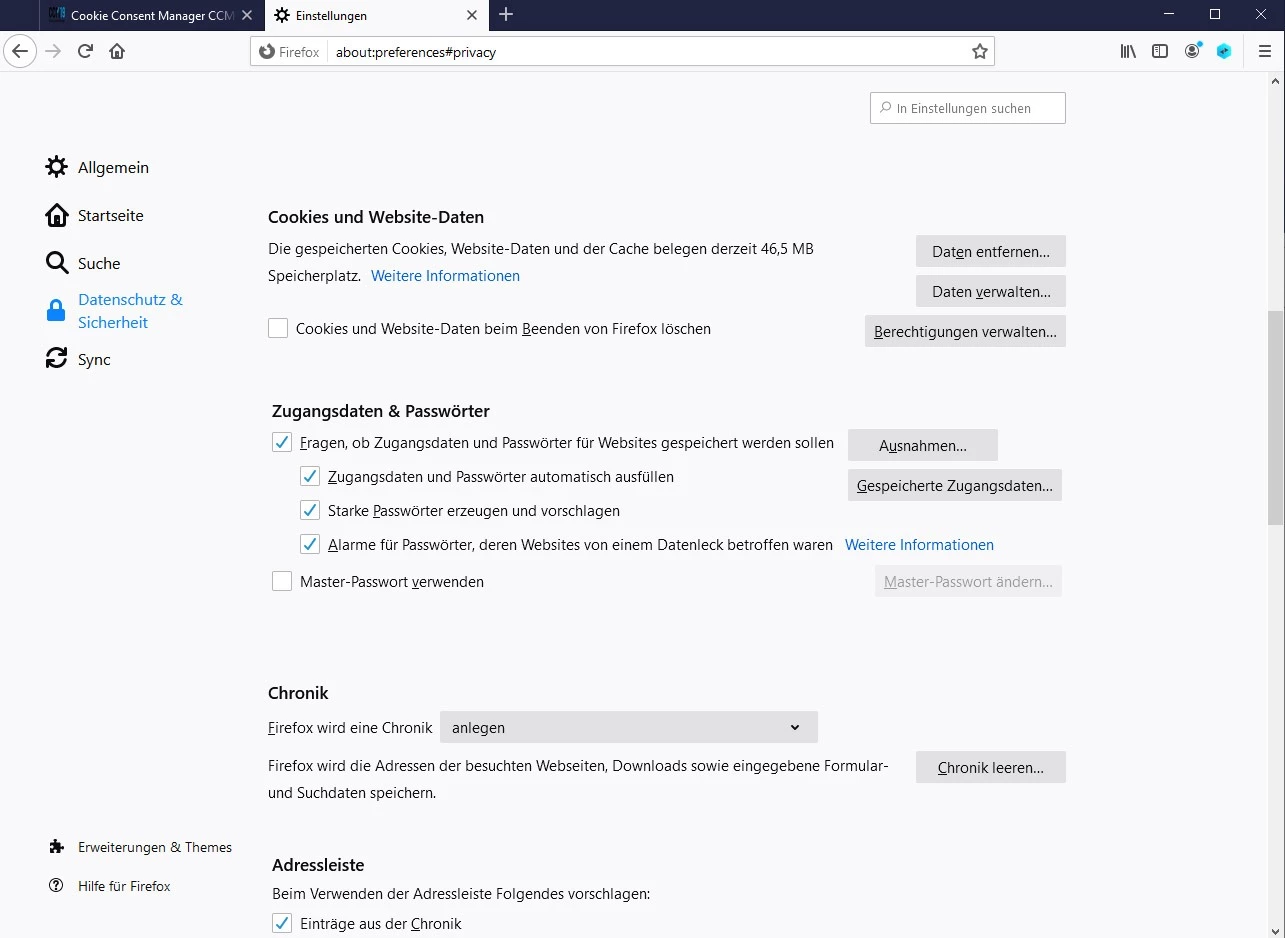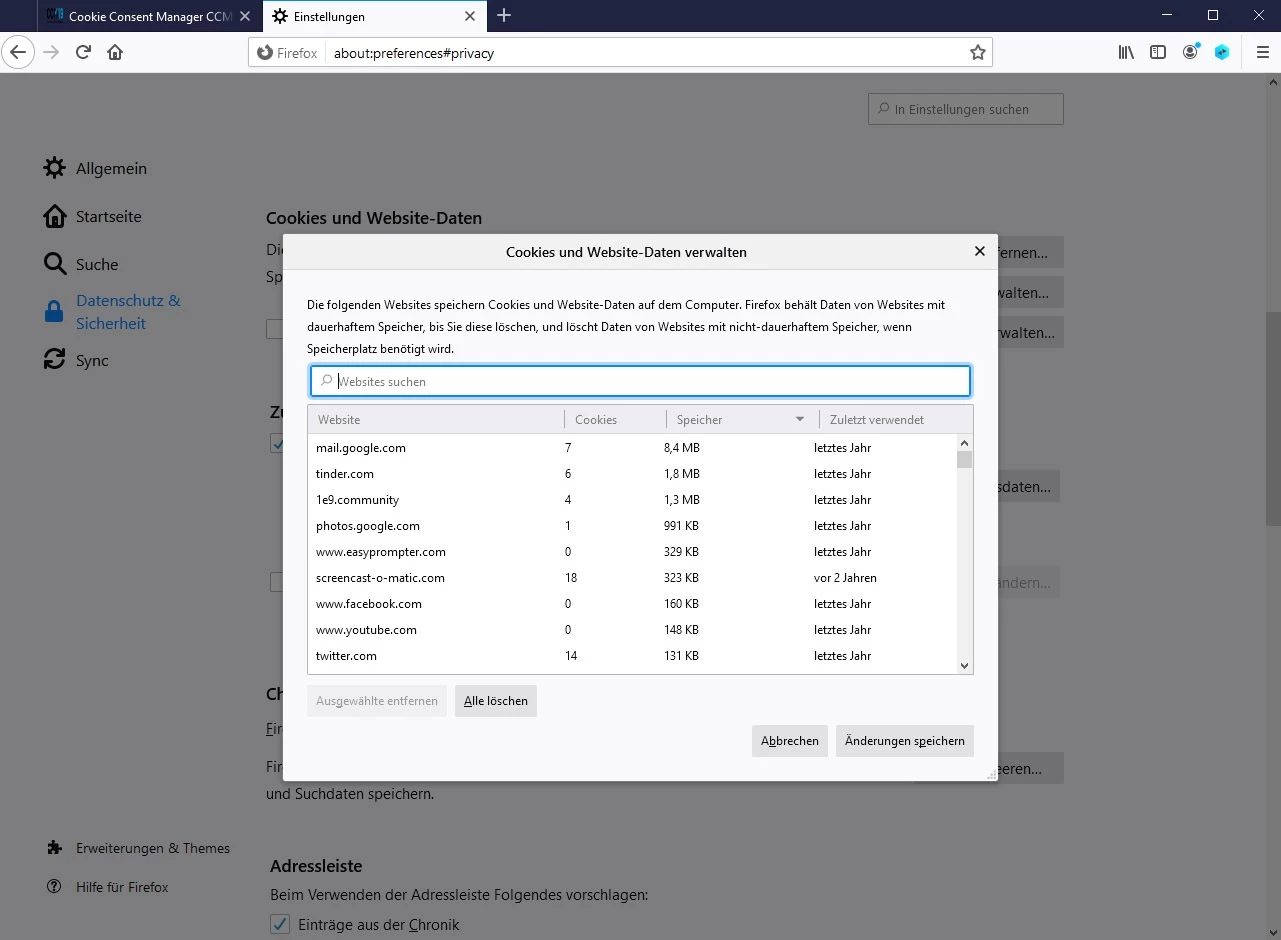Wie sehen meine Cookies aus?
Schauen Sie sich die Cookies, die bereits auf Ihrem Computer gespeichert wurden, einfach mal an. Wir zeigen Ihnen hier, wie es geht:
Im Firefox-Browser finden Sie ihre Cookies folgendermaßen:
Klicken Sie einfach Rechts-Oben auf das sogenannte "Hamburger-Menü" in ihrem Browser. Der Browser ist das Programm, mit dem Sie im Internet surfen, in diesem Fall der Browser "Firefox". Wenn Sie eine größere Ansicht unserer Screenshots benötigen, klicken Sie einfach auf das jeweilige Bild.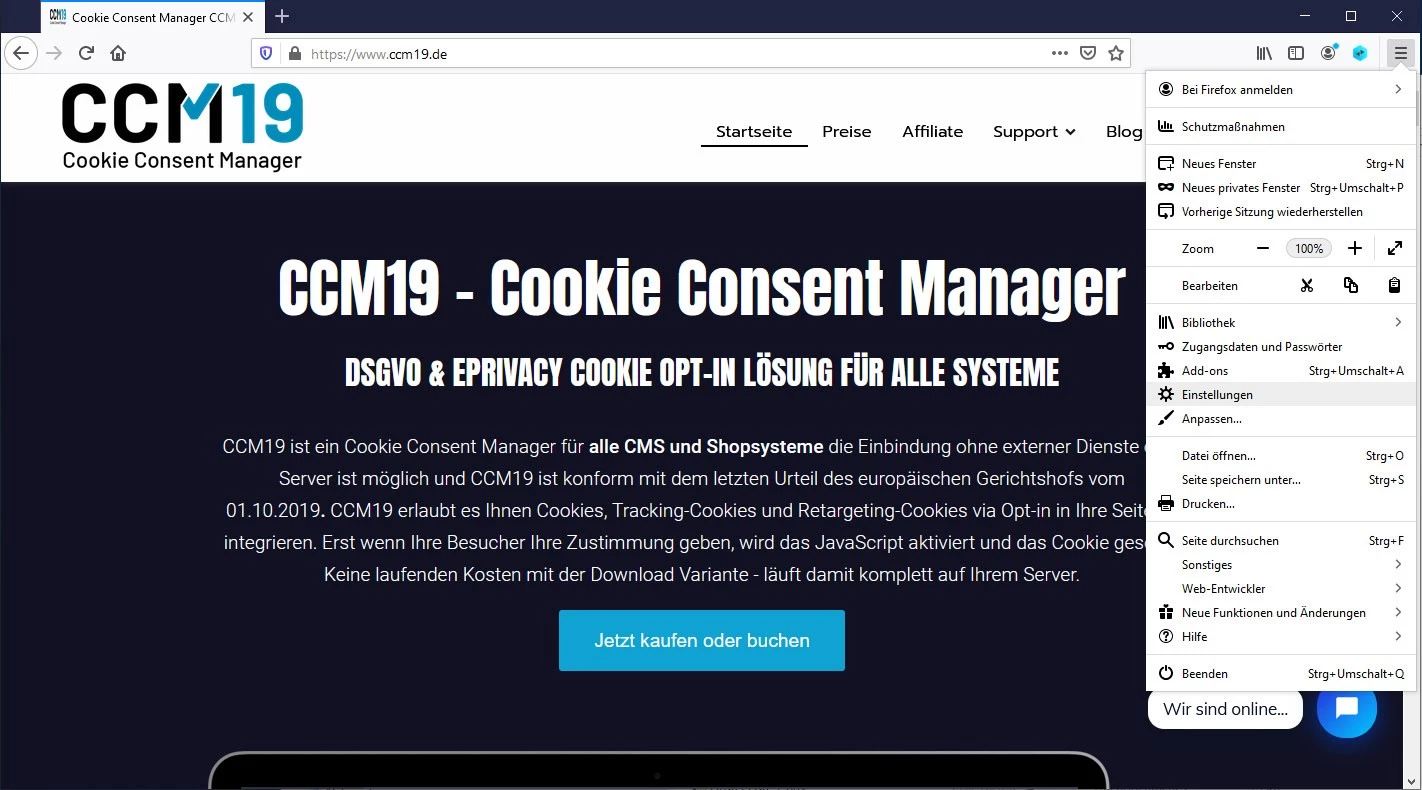
Wählen Sie dort "Datenschutz und Sicherheit" aus.
Unter der Schaltfläche "Datenschutz und Sicherheit" klicken Sie im Bereich "Cookies und Webseiten-Daten" auf die Schaltfläche "Daten verwalten".
Nun sehen Sie eine Liste der Cookies und ihre Inhalte auf Ihrem Computer.
Im Chrome-Browser finden Sie die Cookies folgendermaßen:
Klicken Sie beim chrome-Browser einfach Rechts-Oben auf die drei übereinander liegenden Punkte. Der Browser ist das Programm, mit dem Sie im Internet surfen, in diesem Fall der Browser "Chrome".
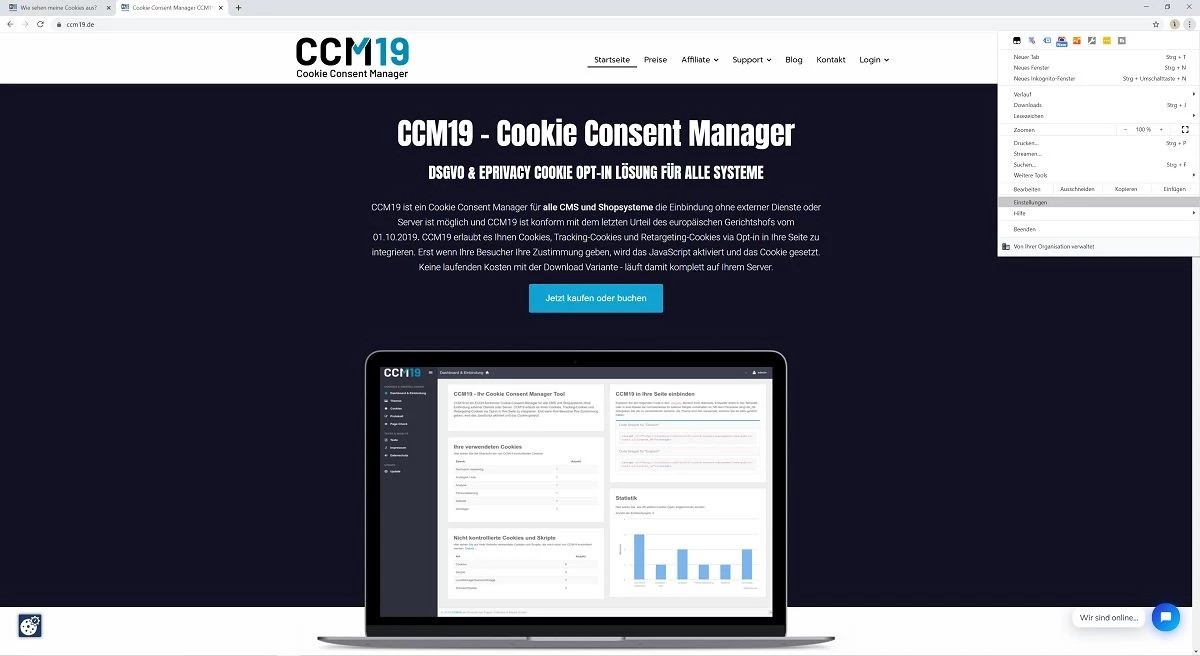
Hier wählen Sie den Bereich "Datenschutz und Sicherheit" aus.
Nun wählen Sie im Bereich "Datenschutz und Sicherheit" den Bereich "Website-Einstellungen".
Hier wählen sie den Bereich "Cookies und Webseitedaten" aus.
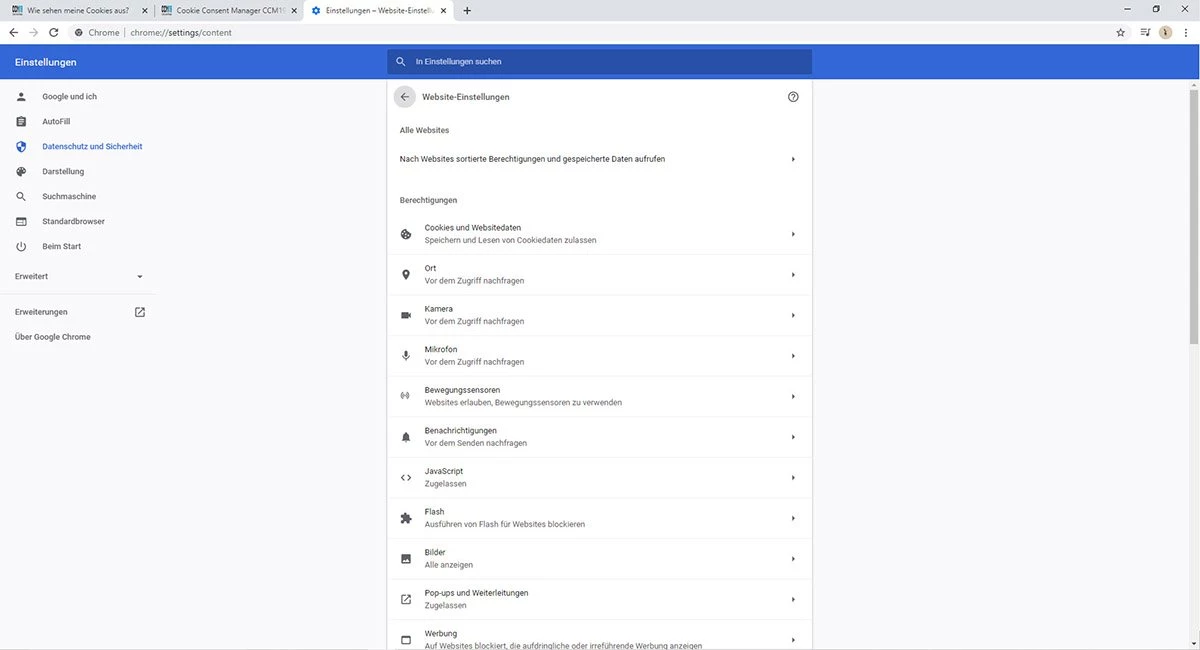
In der Schaltfläche "Cookies und Webseitedaten" lassen Sie sich nun "Alle Cookies und Webseitedaten" anzeigen.
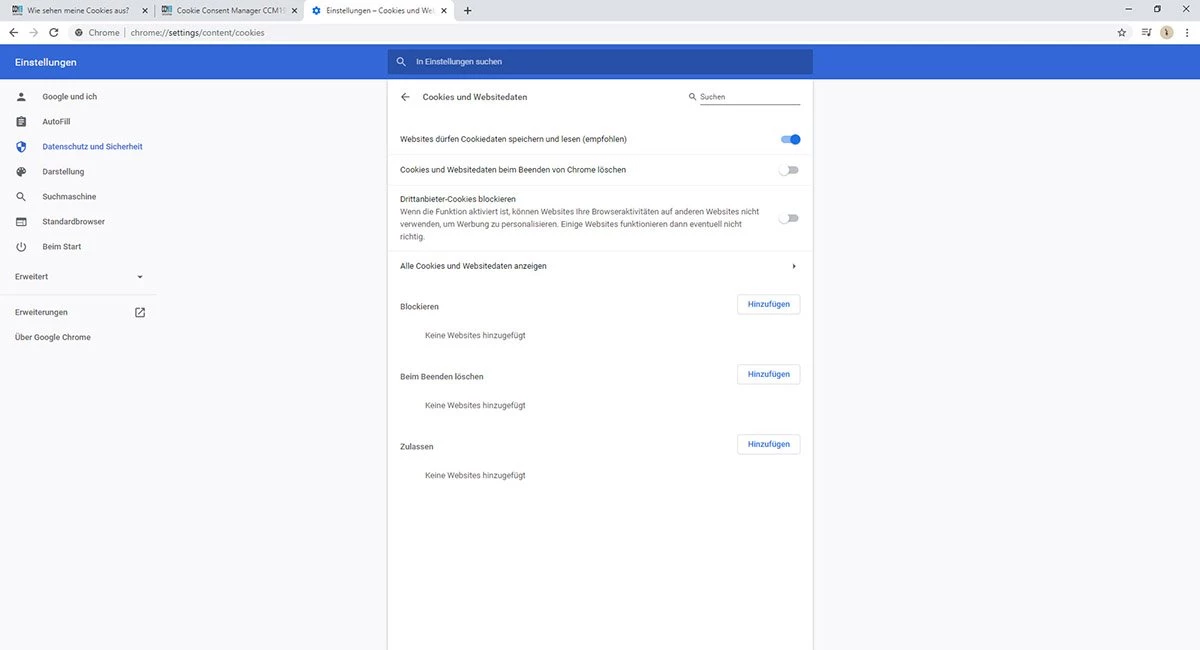
Hier erfahren Sie, was Cookies sind, wie sie funktionieren und wozu sie überhaupt eingesetzt werden.